Cómo actualizar Portainer a la última versión
Portainer ha sido por mucho tiempo mi plataforma de gestión de contenedores preferida. No solo es muy poderosa, sino que también es muy fácil de usar, y en el mundo de los contenedores, esa es una combinación impresionante.

Portainer se despliega como un contenedor en sí mismo. Y con el equipo de desarrollo lanzando nuevas versiones con frecuencia, siempre debes asegurarte de mantenerte al día. Con este fin, cada vez que inicies sesión en tu instancia de Portainer y notes que hay una nueva versión disponible (Figura A), es hora de actualizar tan pronto como sea posible.
Figura A

Debido a que Portainer es un contenedor, no puedes simplemente actualizar el despliegue actual; en cambio, debes detener y eliminar el despliegue actual y volver a implementarlo. Afortunadamente, puedes implementar Portainer con almacenamiento persistente (como muestro en Cómo implementar la herramienta de gestión de contenedores Portainer con almacenamiento persistente), lo que significa que cuando vuelvas a implementar, todas tus configuraciones y contenedores se mantendrán intactos.
 Cómo funciona el protocolo FTP y cómo resolver problemas relacionados con él
Cómo funciona el protocolo FTP y cómo resolver problemas relacionados con élDicho esto, actualicemos Portainer a la última versión.
Lo que necesitarás
Para seguir los pasos, necesitarás una máquina que ejecute Docker o Docker Community Edition. Si aún no tienes una instancia de Portainer en funcionamiento, aún puedes implementar la última versión, simplemente salta los primeros pasos de detener y eliminar la instancia anterior. También necesitarás un usuario que pertenezca al grupo docker en tu servidor de alojamiento.
 Microsoft lanza servicio gratuito de almacenamiento en la nube para usuarios de Windows
Microsoft lanza servicio gratuito de almacenamiento en la nube para usuarios de WindowsVamos a la actualización.
Cómo detener y eliminar el contenedor actual de Portainer
Lo primero que debes hacer es encontrar el ID del contenedor de Portainer con el siguiente comando:
docker ps -a | portainer
 Cómo evitar que el archivo de registro de transacciones en SQL Server crezca demasiado grande
Cómo evitar que el archivo de registro de transacciones en SQL Server crezca demasiado grandeDeberías ver algo como esto en la salida:
0eab77c40087 portainer/portainer-ce "/portainer" 4 weeks ago Up 3 weeks 0.0.0.0:8000->8000/tcp, :::8000->8000/tcp, 0.0.0.0:9443->9443/tcp, :::9443->9443/tcp, 9000/tcp portainer
La cadena aleatoria de caracteres es el ID del contenedor (en el caso anterior, es 0eab77c40087). Para detener y eliminar el contenedor, solo necesitas usar los primeros cuatro caracteres. Primero, detén el contenedor con:
 Debería su organización migrar a Google Apps desde Microsoft Exchange
Debería su organización migrar a Google Apps desde Microsoft Exchangedocker stop 0eab
Asegúrate de cambiar los primeros cuatro caracteres por los de tu contenedor de Portainer en ejecución.
A continuación, elimina el contenedor con:
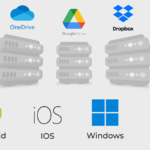 Google vs Microsoft: Quién ofrece el mejor almacenamiento en la nube
Google vs Microsoft: Quién ofrece el mejor almacenamiento en la nubedocker rm 0eab
Cómo implementar la nueva versión
Antes de ejecutar el comando de implementación, primero descarguemos la última versión con:
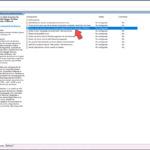 Cómo cambiar y administrar la cuenta de Administrador local en Windows mediante Group Policy
Cómo cambiar y administrar la cuenta de Administrador local en Windows mediante Group Policydocker pull portainer/portainer-ce:latest
Una vez que se haya descargado la nueva imagen, implementa la última versión de Portainer con:
docker run -d -p 8000:8000 -p 9443:9443 --name=portainer --restart=always -v /var/run/docker.sock:/var/run/docker.sock -v portainer_data:/data portainer/portainer-ce
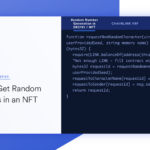 Cómo generar cadenas aleatorias únicas en una aplicación escalable
Cómo generar cadenas aleatorias únicas en una aplicación escalableDale tiempo al contenedor para que se implemente. Después de un minuto aproximadamente, dirige tu navegador a http://SERVIDOR:9443, donde SERVIDOR es la dirección IP del servidor de alojamiento, e inicia sesión nuevamente en Portainer con las mismas credenciales que usaste anteriormente. Deberías ver que se ha implementado la nueva versión (Figura B).
Figura B

Y eso es todo lo necesario para actualizar Portainer a la última versión. Debido a que lo implementamos originalmente con almacenamiento persistente, este proceso es increíblemente fácil y sin problemas.
 La importancia de la automatización en la gestión de servidores en la nube
La importancia de la automatización en la gestión de servidores en la nubeEn Newsmatic nos especializamos en tecnología de vanguardia, contamos con los artículos mas novedosos sobre Nube, allí encontraras muchos artículos similares a Cómo actualizar Portainer a la última versión , tenemos lo ultimo en tecnología 2023.

Artículos Relacionados